La plupart des gens savent que la plupart des ordinateurs n'ont qu'un seul disque dur principal et une seule partition appelée "C". La vérité est cependant que seul un nombre restreint de personnes connaissent la possibilité de créer plus d'une partition sur un système informatique et les nombreux avantages de la création de telles partitions. Par exemple, si vous avez deux partitions de disque dur, une désigné pour le système d'exploitation et une autre désignée pour vos données, en cas de crash informatique, la plupart de vos données seront retrouvées intactes. Cet article contient tout ce qu'il y a à savoir sur les partitions, la création de sauvegardes de partitions et les différents avantages des partitions.
Qu'est-ce que une partition ?
Une partition est simplement décrite comme la division ou le fractionnement des disques durs primaires de l'ordinateur en plusieurs disques logiques différents. Lors du partitionnement d'un disque dur, l'ordinateur est spécialement programmé pour traiter chaque partition comme un disque distinct. Ces partitions créées aideront les utilisateurs à stocker des données personnelles et des données système sur plusieurs disques différents. Ceci est considéré comme un protocole de sécurité pour sauvegarder les données en cas de panne de l'ordinateur.
Vous pouvez facilement localiser les différentes partitions sur votre ordinateur, en ouvrant Ce PC sous l'explorateur de fichiers sous Windows 10. Dans la section des périphériques et des lecteurs, vous trouverez une liste de tous les lecteurs de votre ordinateur. Par défaut, vous trouverez au moins une partition étiquetée "C". Il s'agit du disque de stockage principal.
Avantages de la sauvegarde de partitions
Par défaut, chaque système informatique est programmé avec un seul lecteur de disque primaire. Ce lecteur de disque primaire est l'emplacement de stockage principal où sont conservés les fichiers système et les fichiers personnels. C'est également l'endroit où est stocké le système d'exploitation.
La création de sauvegardes par partition sur un système informatique permet le stockage sur différentes options de disque. Outre l'avantage de pouvoir stocker vos fichiers à différents endroits, la création de partitions présente d'autres avantages. Voici quelques-uns des avantages de la création de sauvegardes de partitions sur votre système informatique.
- Protection des données à caractère personnel
En cas de panne d'ordinateur, vos données ont toutes les chances d'être protégées, lorsque des partitions sont utilisées. De nos jours, les systèmes d'exploitation sont conçus pour gérer assez sérieusement la sauvegarde et la récupération. Cela signifie qu'il est assez difficile de perdre toutes vos données. Toutefois, en cas de défaillance critique du système, causée soit par une panne matérielle, soit par une infection virale, de nombreuses données personnelles peuvent être perdues.
En créant au moins deux partitions, l'une pour le système d'exploitation et l'autre pour la sauvegarde de vos données, vous serez sûr qu'en cas de situation vous obligeant à perdre votre système d'exploitation ou à le réinstaller, vos données resteront intactes et facilement accessibles.
Il est également plus facile de créer une sauvegarde pour une partition avec un espace de stockage plus petit, comprenant des fichiers cruciaux. Il est également plus facile de transférer les fichiers cruciaux stockés dans une partition. - Possibilité d'utiliser plusieurs systèmes d'exploitation
Même si beaucoup de gens n'ont pas besoin d'utiliser différents systèmes d'exploitation, il existe un groupe sélectionné de personnes qui en ont besoin. Pour installer deux systèmes d'exploitation différents sur votre ordinateur, il est essentiel d'avoir au moins deux partitions. Un système d'exploitation a besoin d'une partition spéciale pour lui-même.
De plus, vous voudrez stocker les fichiers destinés aux différents systèmes d'exploitation sur des partitions différentes. Cela garantira qu'ils ne se mélangent pas les uns aux autres. De cette façon, votre système sera en mesure d'accéder facilement aux fichiers système importants. - Amélioration des performances
Les disques durs fonctionnent plus facilement avec de petits morceaux de données qu'avec de grandes données groupées. La création d'une partition de sauvegarde augmentera les performances de votre système informatique. Par exemple, la création d'une partition dont la taille est de 20 à 30 % de celle du disque dur normal entraînera une réduction du temps de traitement. Ce phénomène entraîne des retards moindres dans le traitement informatique. - Facilité d'organisation des données
Le partitionnement d'un disque dur est un moyen de faire en sorte que votre ordinateur traite les différents disques durs comme des disques logiques distincts. Il est ainsi plus facile d'organiser les données sur ces partitions, surtout si le disque dur dispose de beaucoup d'espace de stockage. Par exemple, vous pouvez décider d'une partition pour stocker vos documents, votre musique, vos vidéos, vos photos, et une autre pour les données de sauvegarde.
Comment sauvegarder une partition avec Wondershare UBackit ?
Wondershare UBackit est votre gestionnaire de sauvegarde, il vous aide à planifier vos plans de sauvegarde et à surveiller l'environnement de sauvegarde. Voici quelques fonctions de base d'UBackit, qui vous seront utiles.

- Sauvegardez vos fichiers et dossiers à partir d'une partition en trois étapes simples.
- Définissez un calendrier de sauvegarde automatique pour vous libérer des soucis de perte de données.
- Filtrez vos documents, photos, audios, vidéos et programmes pour rendre le processus de sauvegarde plus rapide et plus facile.
- Surveillez le stockage, protégez l'environnement de sauvegarde et notifiez intelligemment le calendrier de sauvegarde.
Vous connaissez maintenant Wondershare UBackit, et vous devez vous demander comment utiliser ce logiciel pour sauvegarder votre partition C/D/E/F. Voici les étapes à suivre.
Étape 1 Lancer Wondershare UBackit

Étape 2 Sélectionner les fichiers/dossiers de la partition

Étape 3 Choisir la destination de la sauvegarde
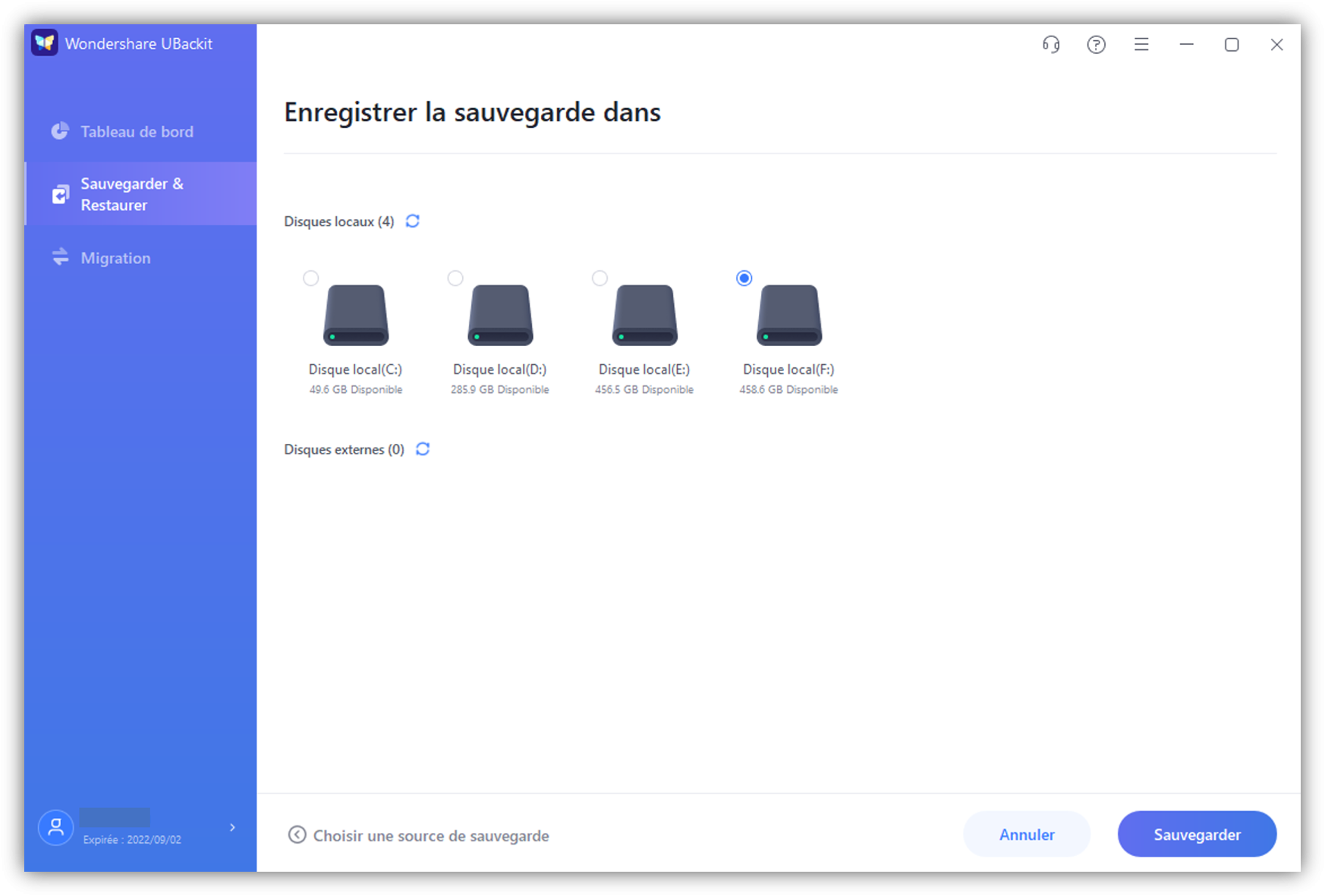
Étape 4 Configurer la sauvegarde automatique
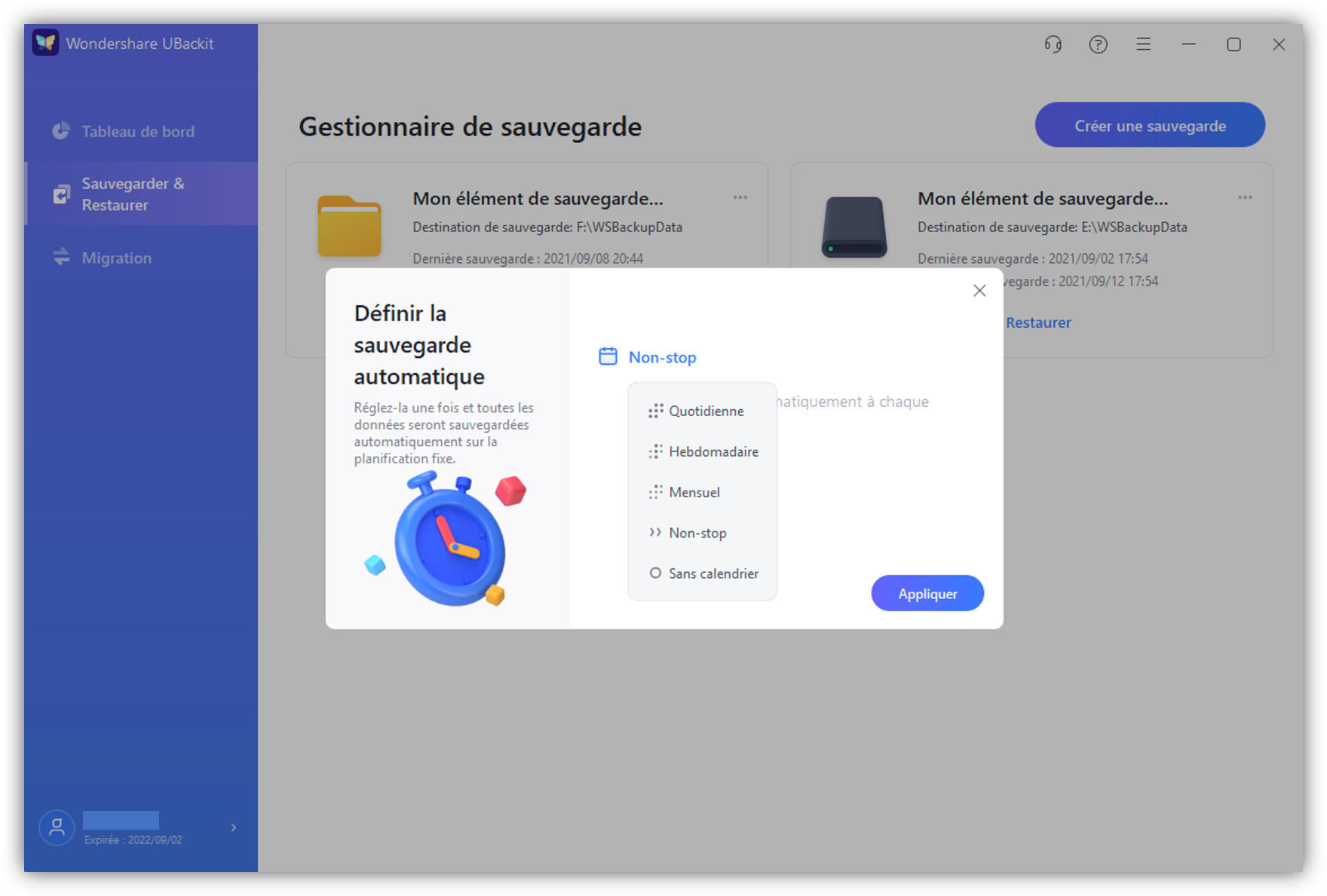
Étape 5 Évoquer le processus de sauvegarde

Assez facile, non ? Et je vais parler de quelques conseils sur la sauvegarde des partitions dans la prochaine partie.
Conseils pour la sauvegarde des partitions
Il est normal que les ordinateurs tombent en panne à certains moments. Cela peut se produire pour de nombreuses raisons et ces raisons sont parfois hors du contrôle de l'utilisateur de l'ordinateur. Que la panne soit le résultat d'une erreur humaine, d'une catastrophe naturelle ou même d'une erreur système, elle est susceptible de provoquer de graves problèmes informatiques.
Cela permet de souligner l'importance de la sauvegarde. Les précieux morceaux de données personnelles qui se trouvent sur le disque dur principal de l'ordinateur peuvent être dévastateurs lorsqu'ils sont perdus. Ne pas effectuer une sauvegarde du système causera une telle dévastation. Aussi efficace que soit la création d'une sauvegarde de partition, elle doit être effectuée correctement. La seule façon de garantir les meilleurs résultats d'une sauvegarde de partition est de prêter attention aux petits détails qui peuvent causer un problème pour votre stockage de sauvegarde. Voici les conseils qui devraient être suivis par les utilisateurs lors de la sauvegarde de partition.
- Partitionner correctement votre disque dur
Le succès de la sauvegarde de l'ensemble de la partition dépend de la qualité de la création des partitions. Il serait très difficile de sauvegarder une partition qui est endommagée ou mal créée. Si vous voulez créer un système de sauvegarde de partition efficace, assurez-vous que vos partitions sont créées correctement. - Choisissez le meilleur logiciel tiers
En effectuant votre opération de sauvegarde, il vous sera conseillé de ne pas laisser de place à l'erreur. Cela inclut l'utilisation d'un logiciel tiers efficace et facile à utiliser. L'utilisation du meilleur logiciel tiers garantira que l'ensemble de la sauvegarde se déroule sans accroc. - Configurer un calendrier de sauvegarde
Il est assez facile de perdre des informations si la procédure de sauvegarde n'est pas cohérente. Les meilleurs résultats de la sauvegarde de partition sont obtenus si la sauvegarde est faite à intervalles fréquents. Si vous n'êtes pas en mesure de sauvegarder manuellement votre disque dur de partition, vous devriez vous efforcer de mettre en place un calendrier pour votre sauvegarde. En faisant cela, votre fichier de sauvegarde ne contiendra que les derniers fichiers de votre système. - Restaurez votre sauvegarde à temps
En cas de perte de données, vous devez vous assurer que vous restaurez toutes vos données perdues à temps. En procédant ainsi, vous pourrez minimiser la quantité de données perdues dans votre système informatique.

Conclusion
La sauvegarde des partitions est très efficace et s'avère très utile pour les utilisateurs d'ordinateurs. Grâce à ses avantages, les utilisateurs peuvent optimiser l'utilisation de leur système informatique. Il devrait être un ajout bienvenu au système informatique de tout utilisateur.



